Pokud sledujte náš magazín, tak už jste si určitě všimli informace, že Apple právě před několika minutami vydal zbrusu nových iPadOS 13.1 pro veřejnost. Pokud už na vašem iPadu pociťujete, že jej máte zahlcený různými dokumenty a jinými soubory, které jej mohou zpomalovat, tak jste tady naprosto správně. V rámci tohoto článku si totiž ukážeme, jakým způsobem můžete provést čistou instalaci iPadOS 13.1 a začít tak s „čistým štítem“. V případě provedení čisté instalace přijde o všechna svá data, soubory, preference a další. Zároveň však na druhou stranu začnete s čistým operačním systémem, který bude běžet tak, jako kdybyste svůj iPad poprvé po zakoupení vytáhli z krabice. Společně s tímto postupem se navíc zbavíte veškerých problémů, se kterými jste se mohli v minulé verzi operačního systému pro iPad, tzn. iOS 12, setkat. Není na co čekat, vrhněme se na věc.
Mohlo by vás zajímat

Zálohování zařízení
Ještě před tím, než se pustíme do samotné instalace iPadOS 13.1, tak si zajisté provedeme zálohu. V případě čisté instalace sice přijdete o všechny soubory, rozhodně ale asi nechcete přijít o fotografie a podobné soubory. Vytvoření zálohy je jednoduché a v případě, že byste si tento krok chtěli rozmyslet, tak se pomocí ní můžete vždy vrátit zpět. Zároveň si zálohu raději vytvořte pro případ, že by se instalace iPadOS 13.1 z nějakého důvodu nepovedla. Magazín Letem světem Applem není zodpovědný za jakékoliv poškozené či zaseknuté zařízení a veškerý postup tak provádíte na vlastní riziko.
iTunes
Nejjednodušší a nejrychlejší formou zálohy je záloha skrze iTunes. Tu provedete tak, že váš iPad připojíte pomocí kabelu k počítači nebo Macu, spustíte iTunes, a poté v horní části kliknete na ikonu vašeho zařízení. V přehledu už poté stačí pouze stisknout tlačítko Zálohovat a vyčkat, dokud se záloha nedokončí.
iCloud
Pokud máte na vašem iCloudu dostatek místa, tak samozřejmě také přichází v úvahu zálohování pomocí tohoto postupu. Na vašem iPadu tedy přejděte do Nastavení, kde rozklikněte vaše jméno. Poté klepněte na možnost iCloud a sjeďte níže, kde se nachází kolonka Záloha na iCloudu, kterou rozklikněte. Poté už jen tuto volbu potvrďte stisknutím tlačítka Zálohovat.
Jak provést čistou instalaci iPadOS 13.1
1. Stažení IPSW
Než se pustíte do čehokoliv jiného, tak je nutné, abyste si z těchto stránek stáhnuli tzv. IPSW soubor pro váš model iPadu. Jakmile tedy na stránky přejděte, tak si v seznamu vyberte vaše zařízení, a poté vyberte možnost stažení iPadOS 13. Jakmile tuto verzi rozkliknete, tak zvolte možnost Download a vyčkejte, dokud se celý soubor nestáhne. Stahování je samozřejmě závislé na rychlosti vašeho připojení k internetu a vzhledem k tomu, že některé soubory mohou mít i několik gigabajtů, tak může stahování nějakou dobu trvat.
2. Vypnutí funkce Najít iPad
Mezitím, co se bude stahovat váš IPSW soubor, se přesuňte na váš iPad, kde přejděte do Nastavení. Poté v horní části obrazovky klikněte na vaše jméno, a poté se přesuňte do záložky Najít. Zde rozklikněte funkci Najít iPad a pomocí přepínače ji deaktivujte. Pokud po vás bude chtít iPad heslo k Apple ID, tak jej zadejte a potvrďte deaktivaci.
3. Přesun do režimu DFU
Jakmile deaktivujete funkci Najít iPad, tak musíte váš iPad převést do režimu DFU. Kroky, pomocí kterých se do tohoto režimu dostanete, se dělí podle toho, zdali vlastníte klasický iPad s Touch ID, anebo vlastníte iPad Pro disponující Face ID. Oba tyto postupy jsou uvedeny níže, a tak si vyberte ten, který odpovídá vašemu zařízení.
Pokud používáte klasický iPad s Touch ID, dostanete se do režimu DFU následovně: připojte váš iPad k Macu/PC a vypněte jej. Poté držte power button iPadu po dobu 3 sekund. Po třech sekundách přijdete k držení power buttonu i home button. Dohromady obě tlačítka držte asi 10 sekund. Po 10 sekundách pusťte power button, ale stále držte home button po dobu dalších 5 sekund. Pokud se v iTunes zobrazí zpráva o tom, že se našlo zařízení v módu obnovení, máte vyhráno.
Pokud používáte iPad Pro s Face ID, dostanete se do režimu DFU následovně: připojte váš iPad Pro k Macu/PC. Nyní rychle stiskněte a pusťte tlačítko pro zvýšení hlasitosti, a poté rychle stiskněte a pusťte tlačítko pro snížení hlasitosti. Nyní stiskněte a podržte power button, dokud displej iPadu Pro nezčerná (okolo 10-15 sekund). Poté k držení power buttonu podržte ještě tlačítko pro snížení hlasitosti a po pěti sekundách pusťte power button. Tlačítko pro snížení hlasitosti držte ale i nadále, a to po dobu dalších 10 sekund. Pokud se v iTunes zobrazí zpráva o tom, že se našlo zařízení v módu obnovení, máte vyhráno.
4. Obnovení v iTunes
Jakmile se bude váš iPad nacházet v režimu DFU, tak na Macu podržte klávesu Option (u starších Maců Alt, v případě Windows poté Shift) a společně s touto klávesou klikněte na tlačítko Obnovit iPad… Poté se otevře okno, kde už jen stačí iTunes nasměrovat ke staženému IPSW souboru. Pak už jen klikněte na tlačítko Obnovit a aktualizovat. iTunes bude nyní váš iPad obnovovat – mějte na paměti, že tento proces může trvat i několik dlouhých minut. Za žádnou cenu však nyní nesmíte váš iPad od počítače/Macu odpojit. Jakmile se obnovená dokončí, tak nastavte iPad jako nové zařízení.
Závěr
Pokud jste se postupem prokousali až sem, tak se vám určitě podařilo zdárně čistou instalaci iPadOS 13 provést. Jak už jsem zmínil v úvodu, tak čistá instalace má oproti pouhé aktualizaci hned několik výhod. Jednak budete mít rychlejší odezvu celého systému, a jednak už se nebudete muset obávat pádů aplikací, či jiných problémů. Berte však na vědomí, že celý tento postup provádíte na vlastní riziko a v některých případech může čistá instalace iPadOS 13.1 selhat.
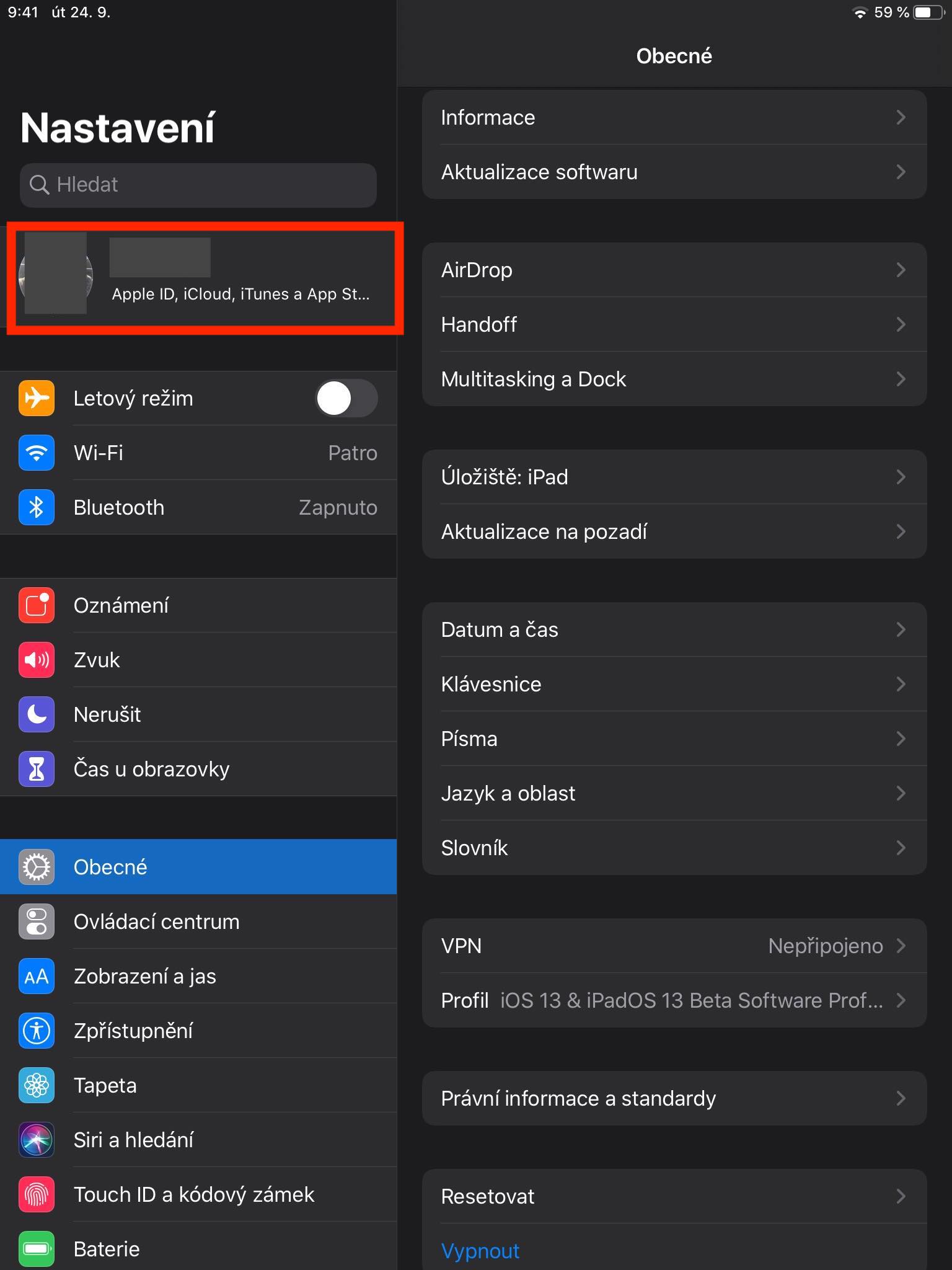
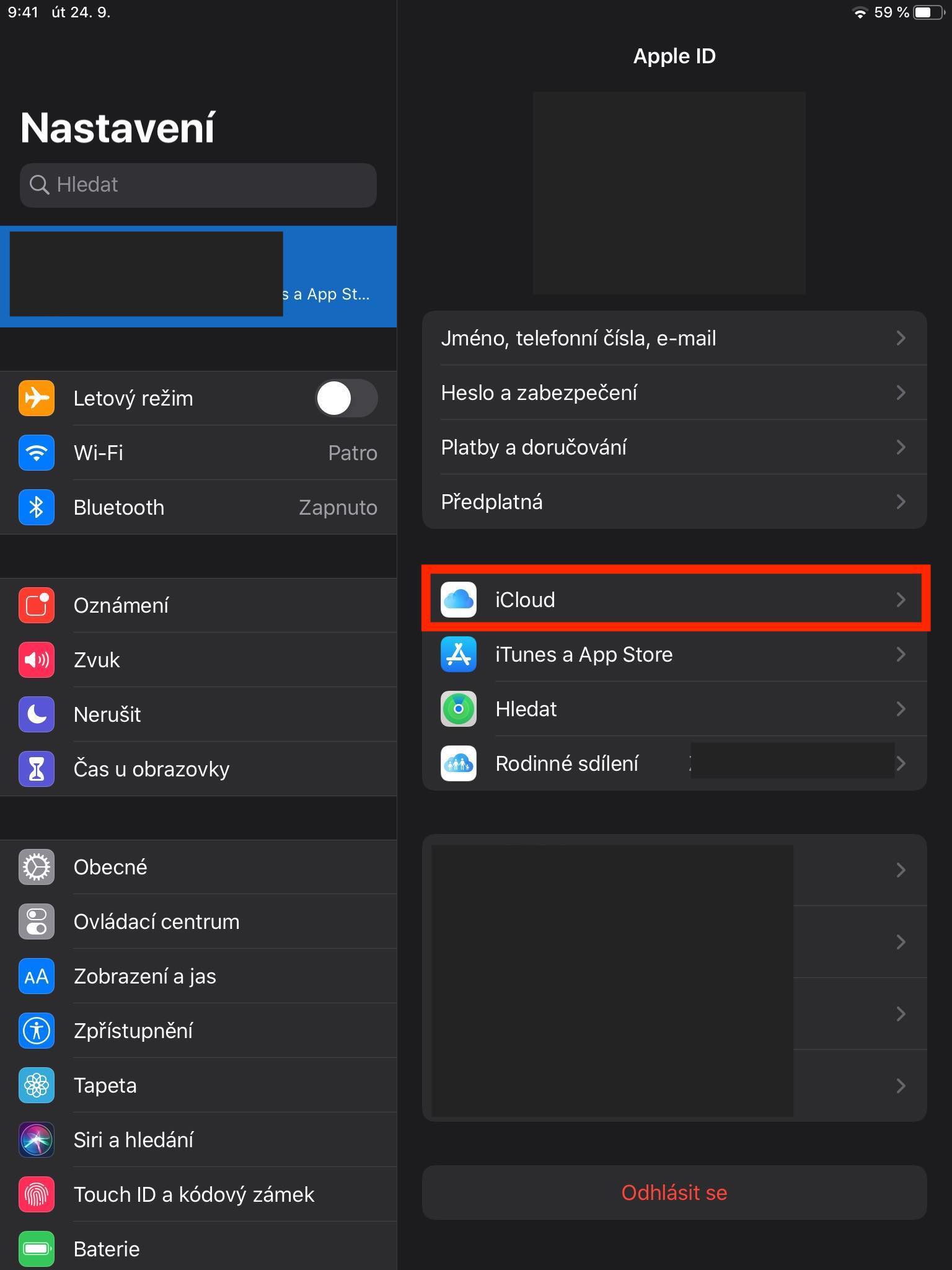
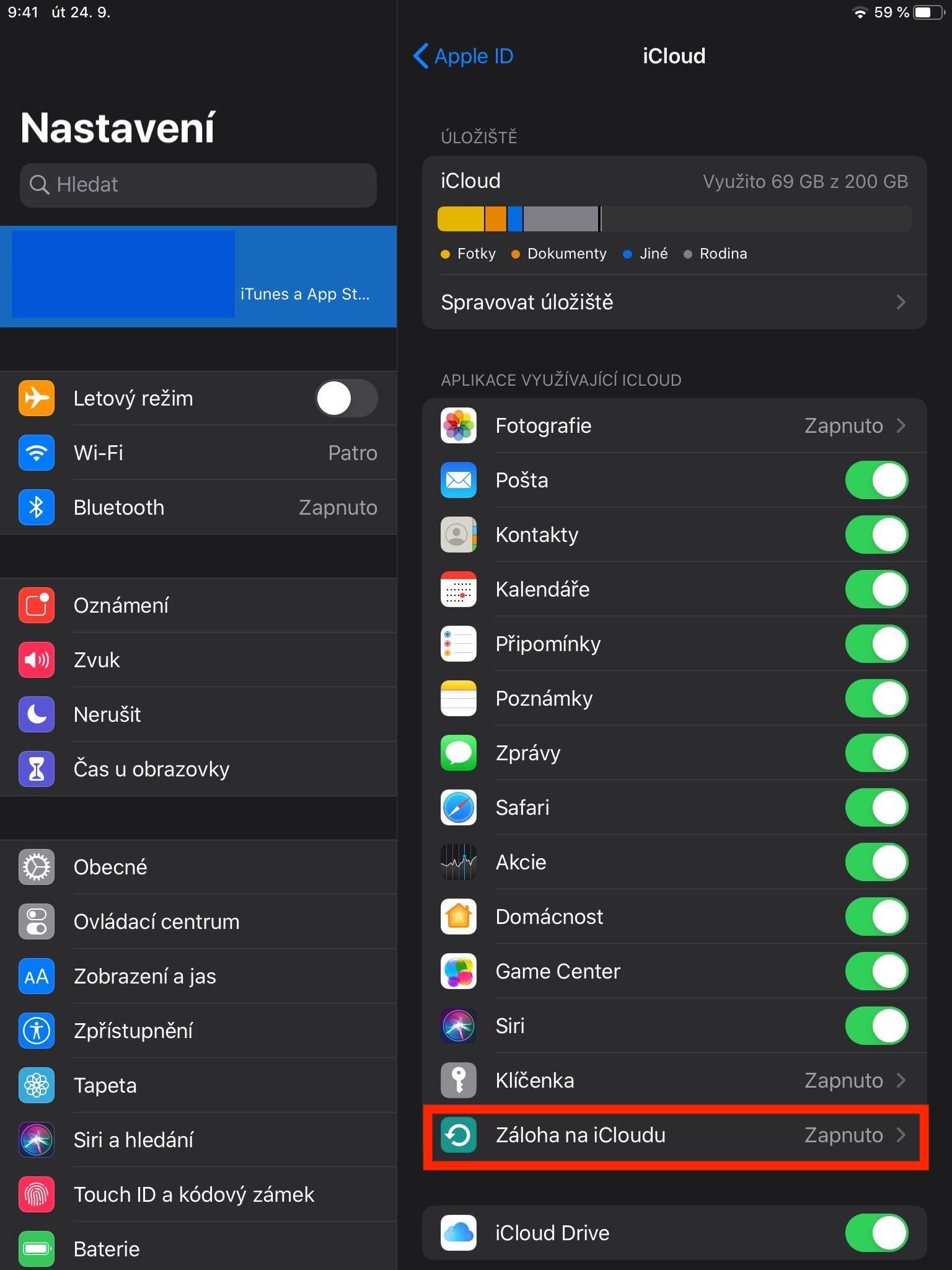
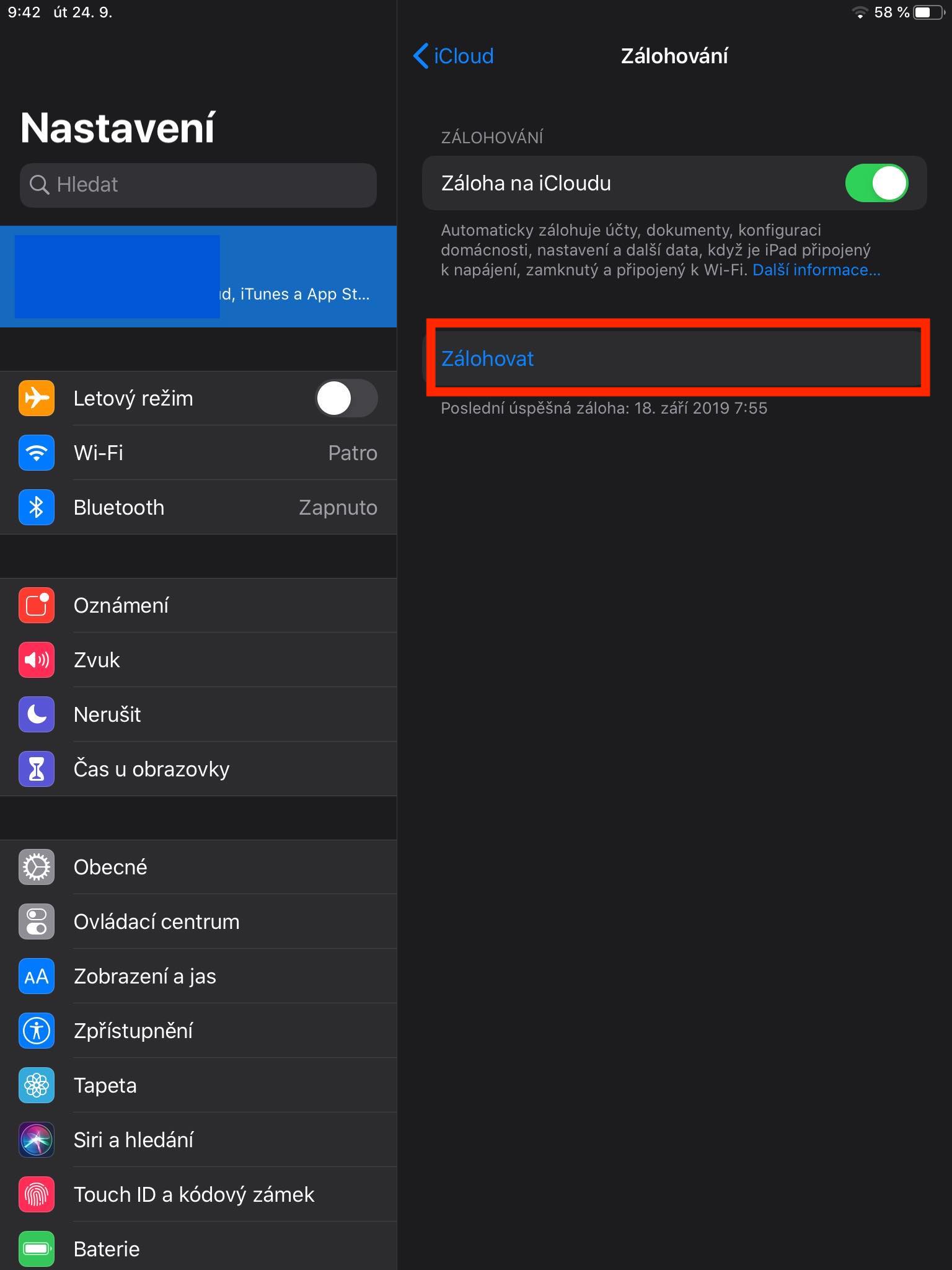

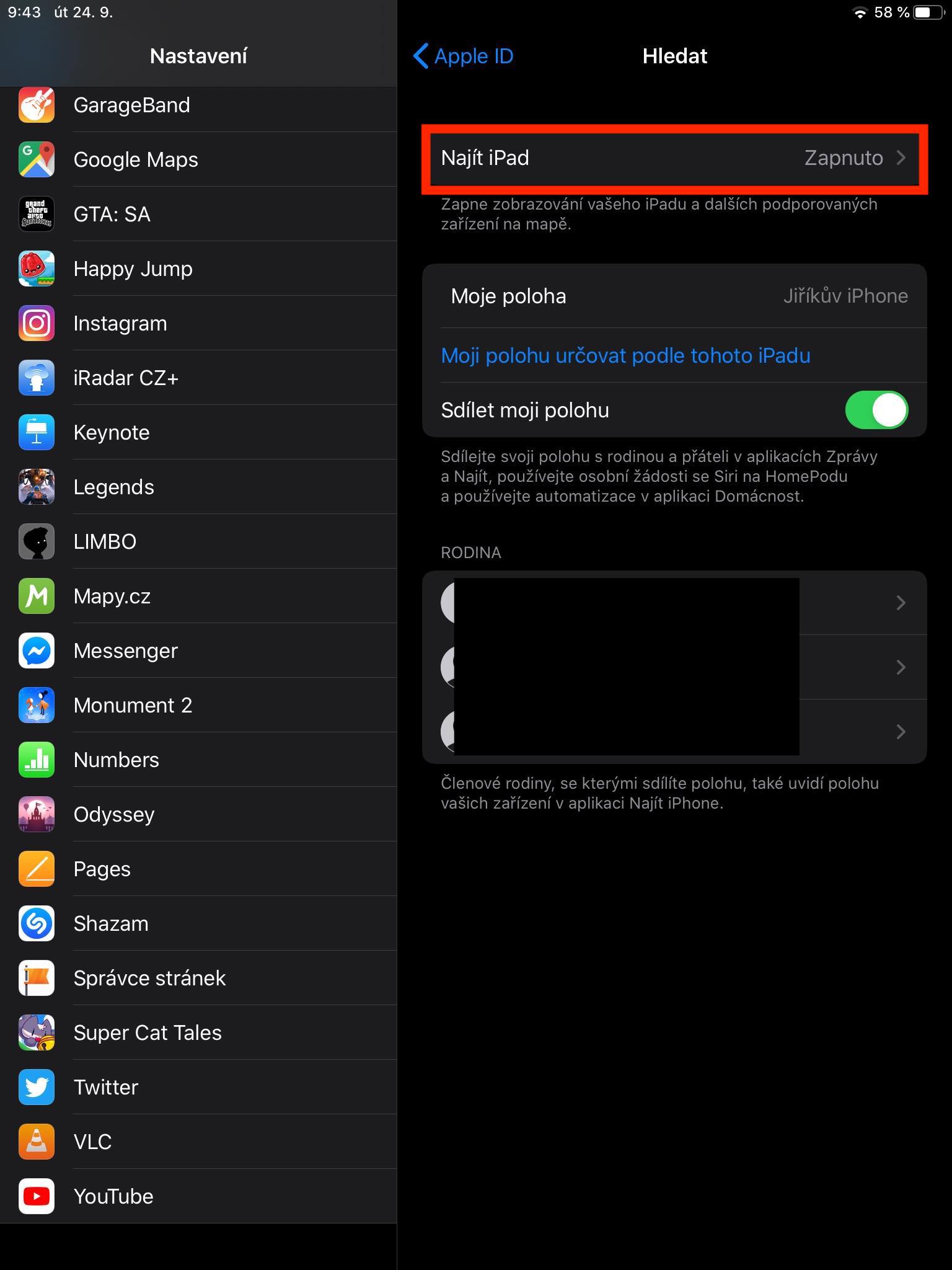
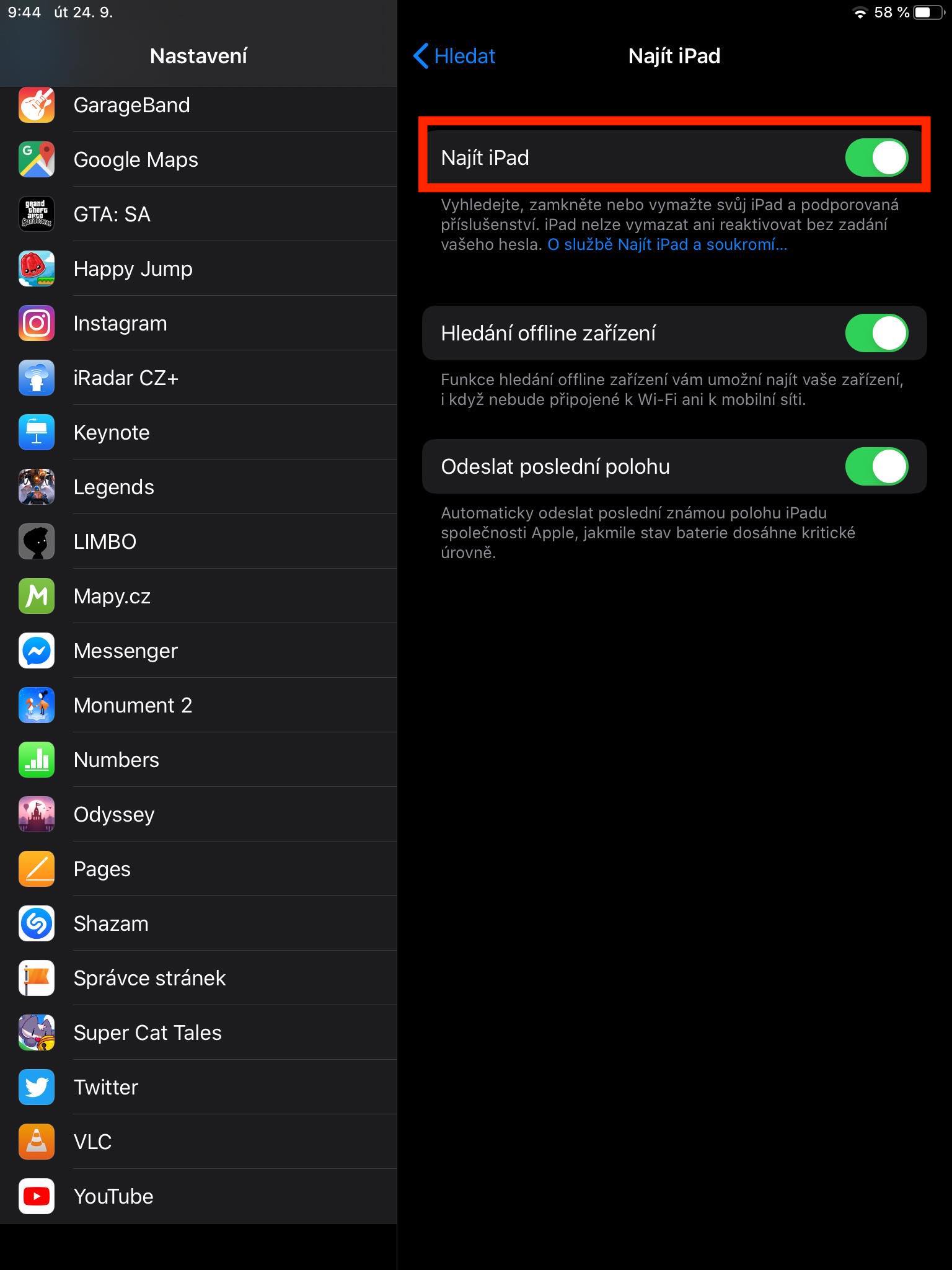
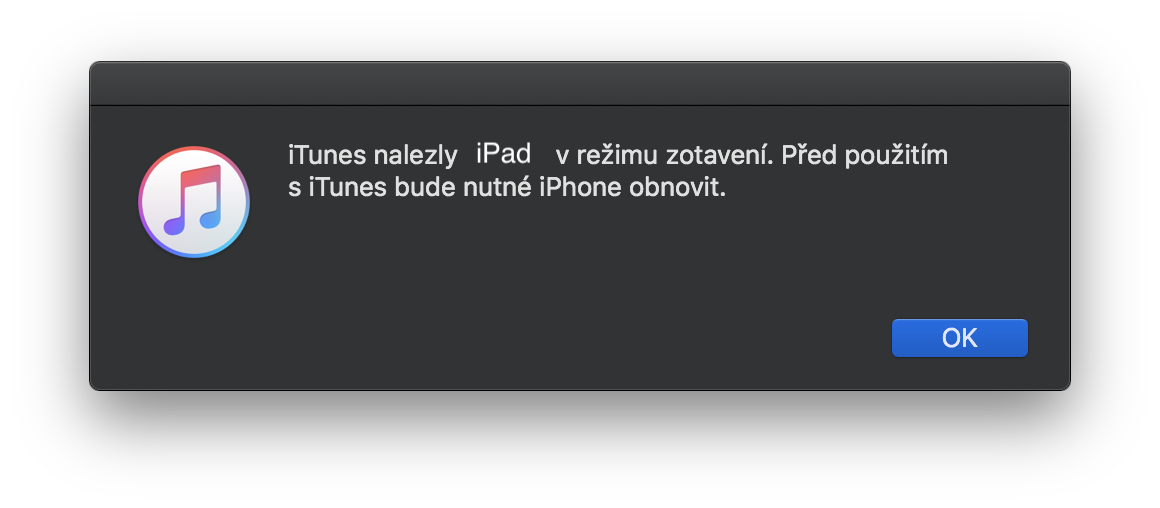
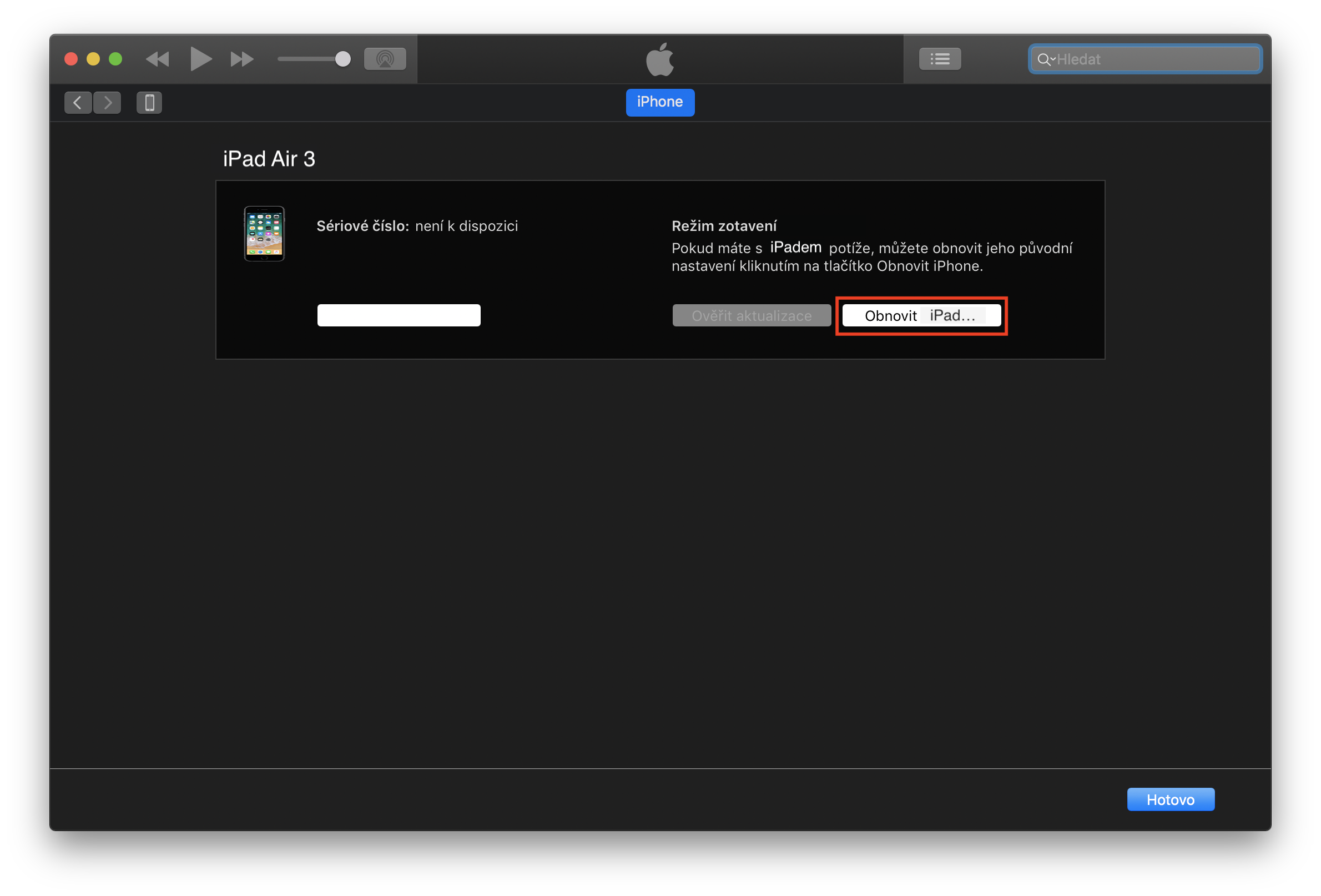
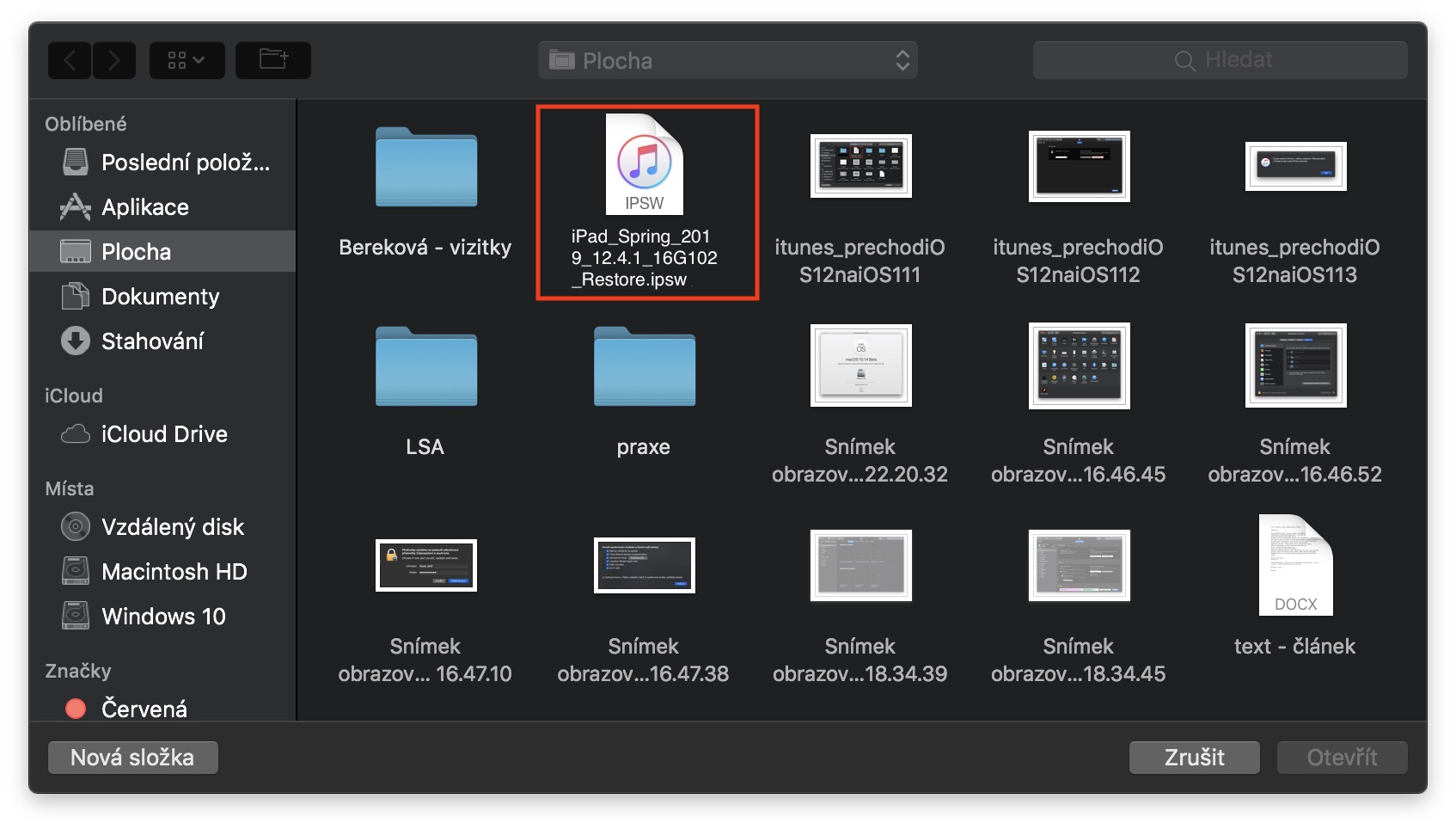



Co to je za ptakovinu? iOS nejsou Windows95. To ze je v nem hodne dokumentu a aplikaci ho fakt nezpomali.
Trošku si to idealizuješ. Je to software jako každý jiný. Ze zkušenosti můžu říci, že jsem čistou instalaci dělal asi 3x – používám iPhone od verze 4 a iPad od verze 2, takže rozhodně nedělám čistou instalaci „každý den“, je to spíše výjimečná záležitost, nicméně pokaždé to bylo neskutečně znát. Měl jsem pocit, že mám opět nové zařízení.
Pokud by software neobsahoval chyby a byl dokonalý, tak souhlasím, že je to cituji „ptákovina“, ale ono to tak není a stačí nějaké „zapomenuté“ cache, nekompatibilní datové struktury po aktualizaci co někde „kynou“ apod. – to se týká jak systému, tak aplikací. Další věc je, že to množství různě zapomenutých souborů se třeba indexuje, zabírá metadata ve filesystému a zatěžuje tím různé vrstvy schované hluboko v OS. Jako uživatel jsem samozřejmě „rozhořčen“ :-) Jako programátor žasnu, jak dobře to i tak funguje, když uvážím to množství zařízení, instalací, aplikací, uživatelů (kteří dělají zcela nepredikovatelné akce)…
Je nějaký rozdíl ve výsledku, když prostě zaktualizuji iPad bez itunes a pak udělám factory reset (Settings -> General -> Reset -> Erase All Content and Settings) ?
Není. Vyjde to nastejno.
Ok, dík. Podle toho návodu mi to přišlo nějaké zbytečně komplikované :-)
A po nastavení jako „Nové zařízení“ provést obnovu ze zálohy nebo nastavit vše znova?
Vsetko si musis nastavit znova…nic neobnovuj, len sa prihlas do icloudu a vsetko sa ti stiahne same naspät
Ok, takže nastavení aplikací, soubory atd. které budu mít v icloudu se opět vrátí zpět + nastavení jednotlivých aplikací?